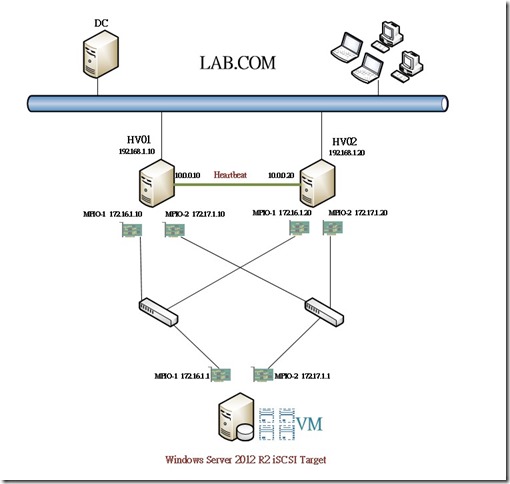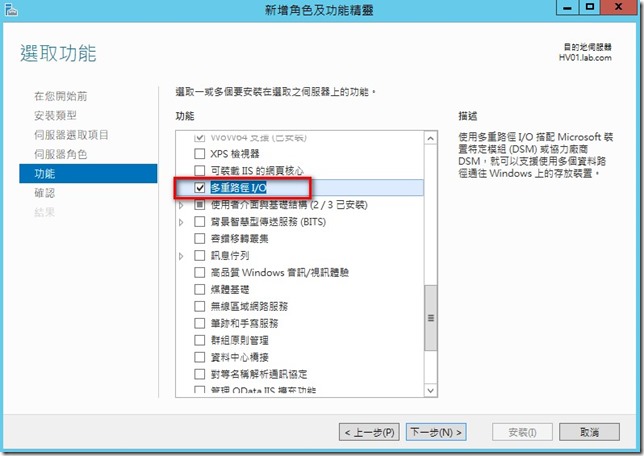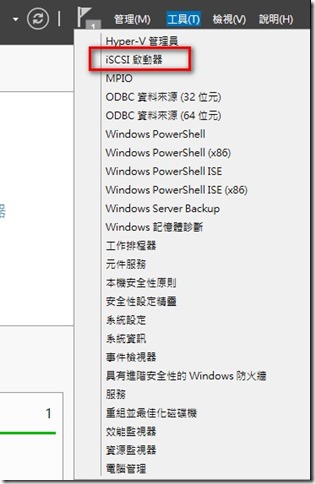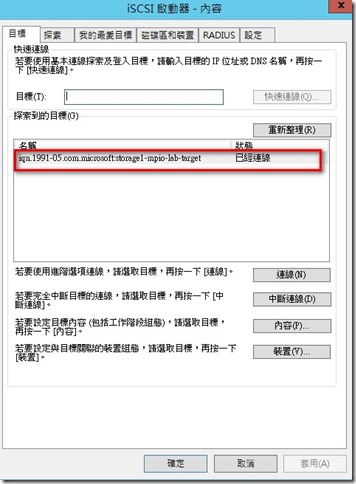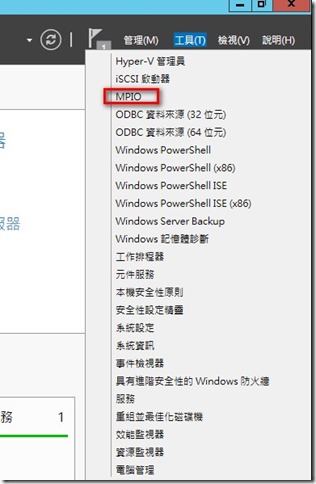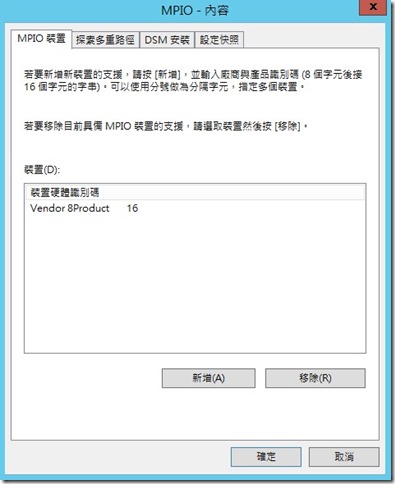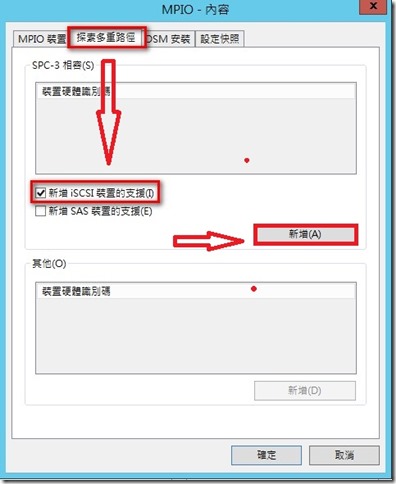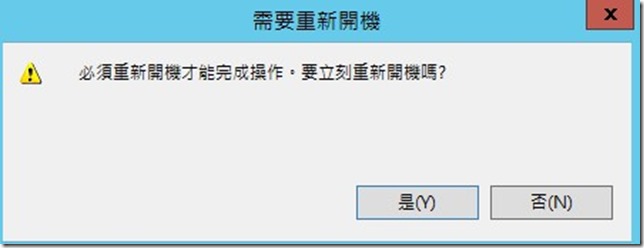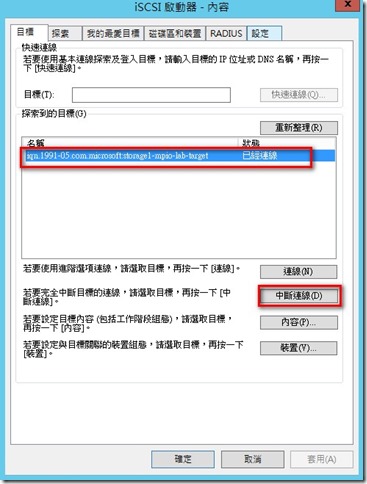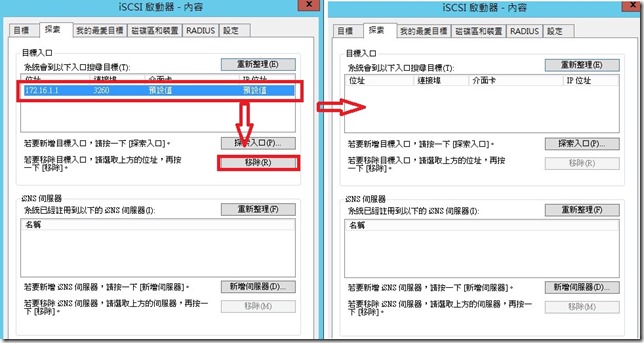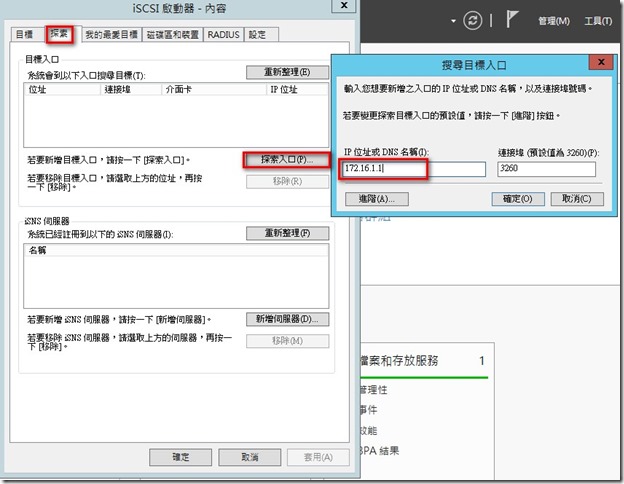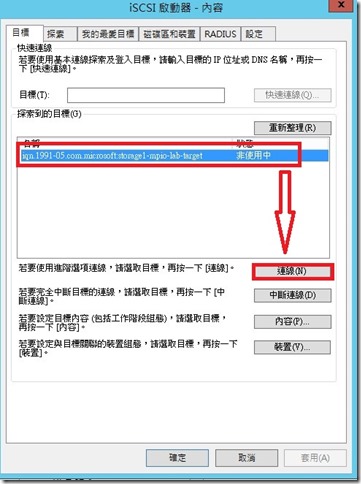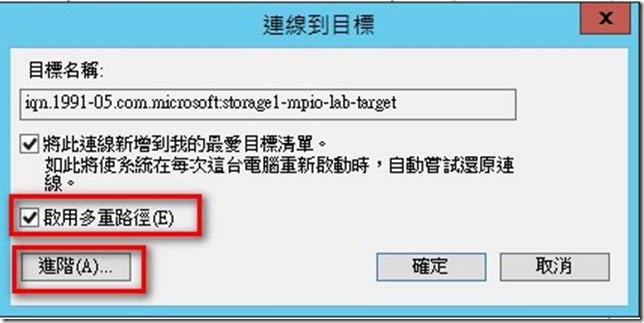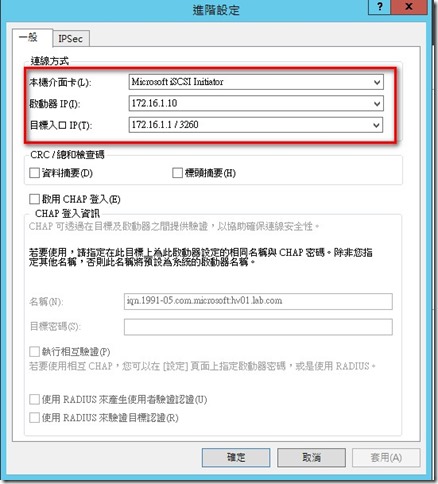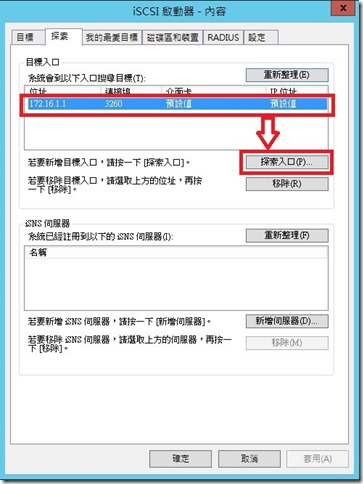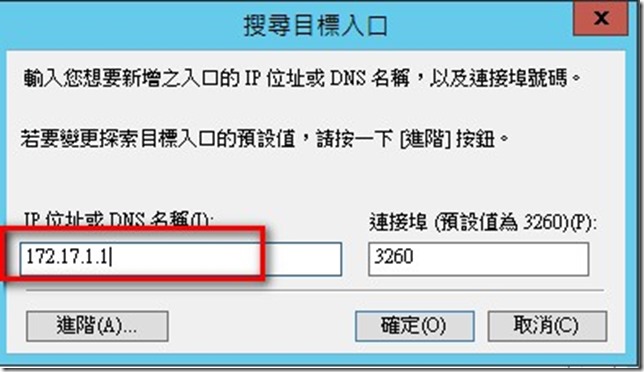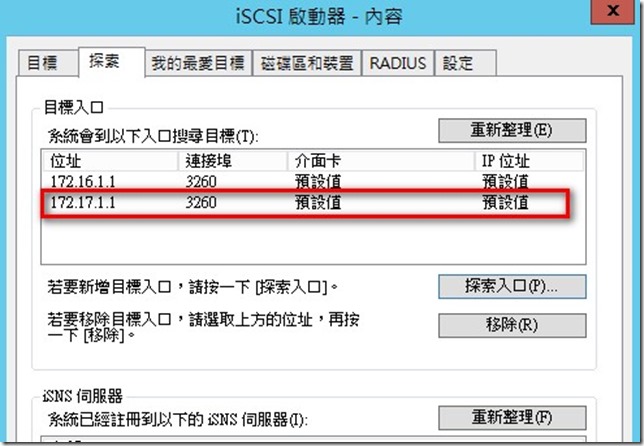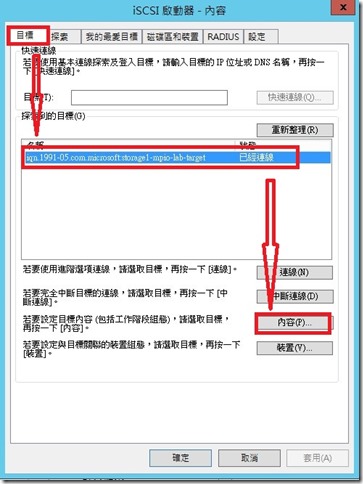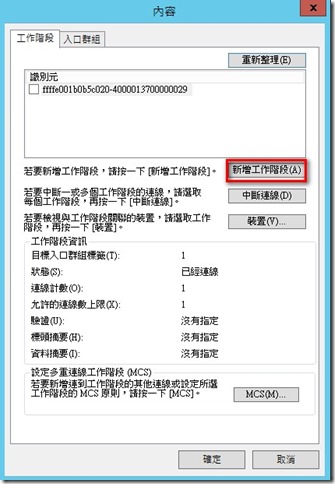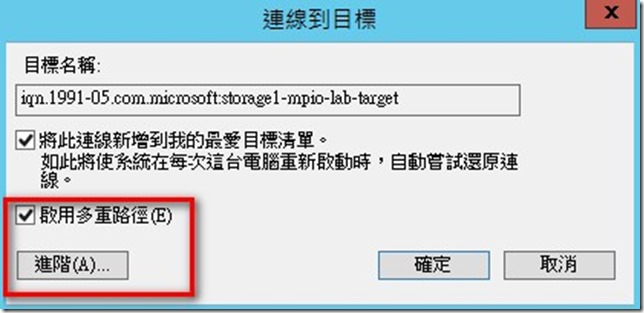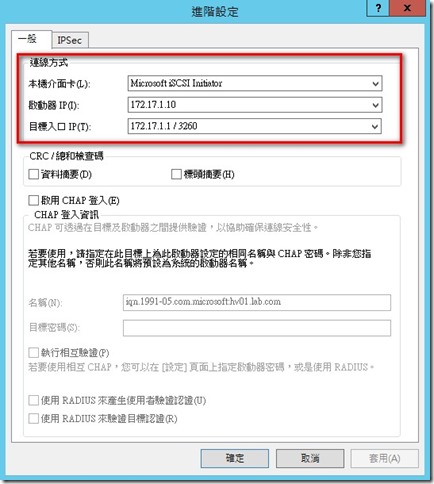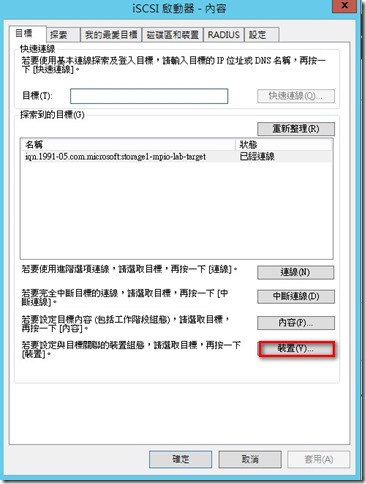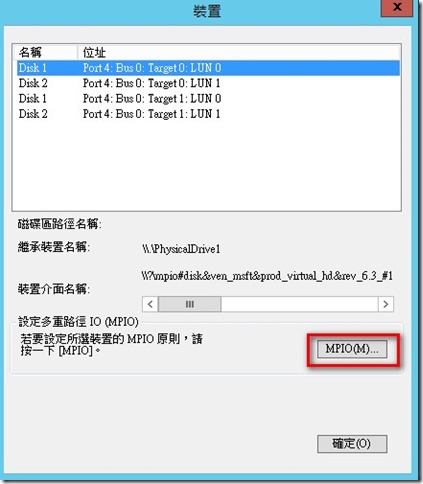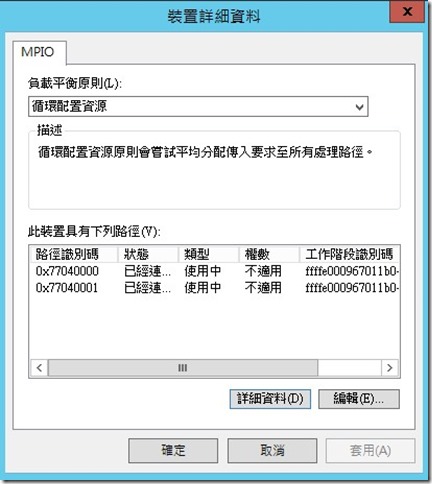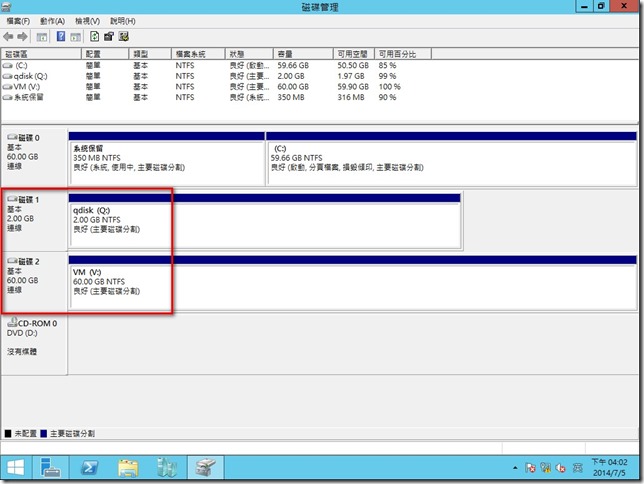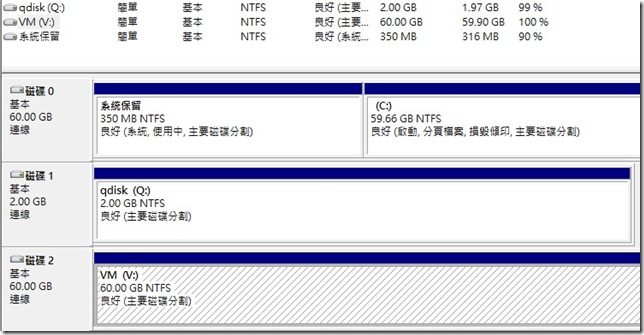第一篇文章已經將iscsi target 建置完畢並且新增了兩個LUN => qdisk1 & VM 虛擬磁碟
來擔任仲裁及存放VM,並且將相關主機的ip位址設定完畢。
安裝MPIO功能:
分別在擔任Cluster 的兩個節點(HV01 & HV02)安裝[多重路徑]功能(如下圖)
新增MPIO裝置:
1.首先在HV01 主機啟動iSCSI 啟動器 (伺服器管理員 > 工具 > iSCSI啟動器 )
因為是第一次啟動,會提示說是否日後開機都要自動啟用該服務 > 點選 [是]
先輸入 iscsi Target 所規劃的第一個MPIO-1 IP (172.16.1.1) > 點 [快速連線]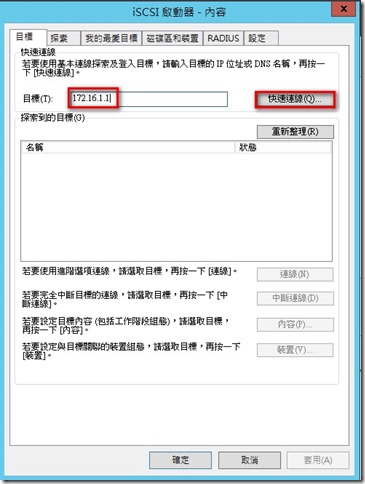
確定連線後,先點選 > [確定] 後視窗就會關閉
點選伺服器管理員 > 工具 > MPIO
點選 [探索多重路徑]標籤頁
將[新增iSCSI裝置的支援]選項打勾,並點選 [新增]
彈出需要重新開機訊息 > 點選 [是] 重新開機
重新開機後,執行iSCSI 啟動器
[目標]標籤頁 > 將目前的連線中斷 > 點選 [中斷連線]
點選[探索]標籤頁 > 將前面步驟已經連的IP 移除
移除後,再次點選[探索]標籤頁
點[探索入口] > 再次輸入 iSCSI Target MPIO-1 IP (172.16.1.1) > 點選 [確定]
會看到目前 iscsi 連線目標是 [非使用中] , 此時請點選 [連線]
點選連線同時,會彈出[連線目標]視窗
將[啟用多重路經]選項打勾後 > 點選 [進階]
進階視窗
連線方式區塊分別輸入以下資訊 (MPIO-1 IP) ,輸入完畢後 點選[確定] 之後會回到勾選[啟用多重路徑視窗] > 再點選[確定]
本機介面卡 : Microsoft iSCSI Initiator
啟動器IP : 172.16.1.10
目標入口IP : 172.16.1.1 /3260
上述已經將多重路徑啟用,並且設定好MPIO-1 相關資訊,再來繼續設定MPIO-2 相關資訊
在iscsi 啟動視窗 > 點選 [探索]標籤頁
點選[探索入口]
搜尋目標入口視窗 > 輸入 iSCSI Target MPIO-2 IP (172.17.1.1) 後 > 點選 [確定]
再點[目標]標籤頁 > 點一下 iscsi 連線目標 > 點選[內容]
內容頁 > 點選 [新增工作階段]
勾選[啟用多重路徑]
點選[進階]
連線方式區塊分別輸入以下資訊 (MPIO-2 IP) ,輸入完畢後 點選[確定] 之後會回到勾選[啟用多重路徑視窗] > 再點選[確定]
本機介面卡 : Microsoft iSCSI Initiator
啟動器IP : 172.17.1.10
目標入口IP : 172.17.1.1 /3260
確認MPIO 運作模式
開啟ISCSI Initiator > 點 [裝置]
點 [MPIO]
1.MPIO負載平衡原則: 預設為循環配置資源
2. 兩條MPIO路徑
以上就在HV01 主機設定好MPIO,接下來依照上述方式也將HV02設定完畢。
設定完畢後接下來就要將iSCSI 磁碟掛載在這兩台Hyper-v 主機
先在hv01啟動[磁碟管理工具] > 將兩個磁碟連線,初始化,並將磁碟格式化賦予q及v磁碟
在hv01主機將硬碟掛載後並給定磁碟代號,回到hv02主機只需要將iSCSI磁碟連線掛載起
來,調整與hv01相同的磁碟代號即可,不需要再格式化一次。